Créez votre propre clé API TMDB dans Kodi
Récemment, vous avez peut-être remarqué des problèmesavec les add-ons populaires Covenant et Elysium pour Kodi. Ces deux add-ons très similaires vous permettent de diffuser des films et des émissions de télévision via votre système Kodi. Cependant, certains utilisateurs ont des problèmes avec le blocage des add-ons lorsqu'ils tentent d'exécuter certaines fonctions, comme dans les sections de catégorie. Ce problème est dû au lien entre ces modules complémentaires et la source de leurs informations sur des films tels que des synopsis, des affiches et des acteurs principaux, qui provient du site Web de la base de données The Move. Parfois, le site Web Movie Database est surchargé par trop de demandes. Il cesse donc de répondre aux requêtes des modules complémentaires Kodi, ce qui entraîne le blocage des modules complémentaires.

Heureusement, il existe une solution à ce problème! Si vous rencontrez des problèmes avec votre complément Covenant ou Elysium, suivez la méthode ci-dessous pour résoudre le problème. La méthode implique la génération d'une clé API pour accéder à la base de données de films, puis l'ajout de cette clé à votre add-on. Si cela vous semble compliqué, ne craignez rien, nous allons vous montrer pas à pas comment créez votre propre clé API TMDB pour Kodi et ensuite comment l'ajouter à votre système.
Avant d'utiliser les modules complémentaires Kodi, vous avez besoin d'un VPN.
Si vous allez utiliser des add-ons Kodi comme Elysiumou Covenant, vous devez faire attention car ils peuvent tous les deux vous permettre d’accéder à du matériel protégé par le droit d’auteur. Bien que nous ne tolérions pas la diffusion de contenu restreint, vous pouvez néanmoins y tomber par accident et vous pouvez être condamné à une amende si vous le faites via une connexion Internet non sécurisée.
Pour vous assurer que cela ne vous arrive pas etque vous puissiez diffuser en toute sécurité avec les add-ons Kodi, nous vous recommandons vivement d’obtenir un VPN. Ce service crypte toutes les données que vous envoyez depuis votre ordinateur via Internet, ce qui signifie que toute personne consultant votre activité Internet ne peut voir que la quantité de données que vous avez envoyées et reçues, mais pas les sites auxquels vous accédez ni le contenu que vous avez diffusé. Il peut être difficile de choisir un fournisseur de VPN, car il existe de nombreux services VPN différents. Lorsque vous recherchez un VPN, ce sont les quatre facteurs les plus importants: vitesse de connexion rapide, prise en charge de plusieurs systèmes d’exploitation différents, nombre de serveurs dans de nombreux pays et absence de journalisation.
Pour les utilisateurs Kodi, nous recommandons IPVanish
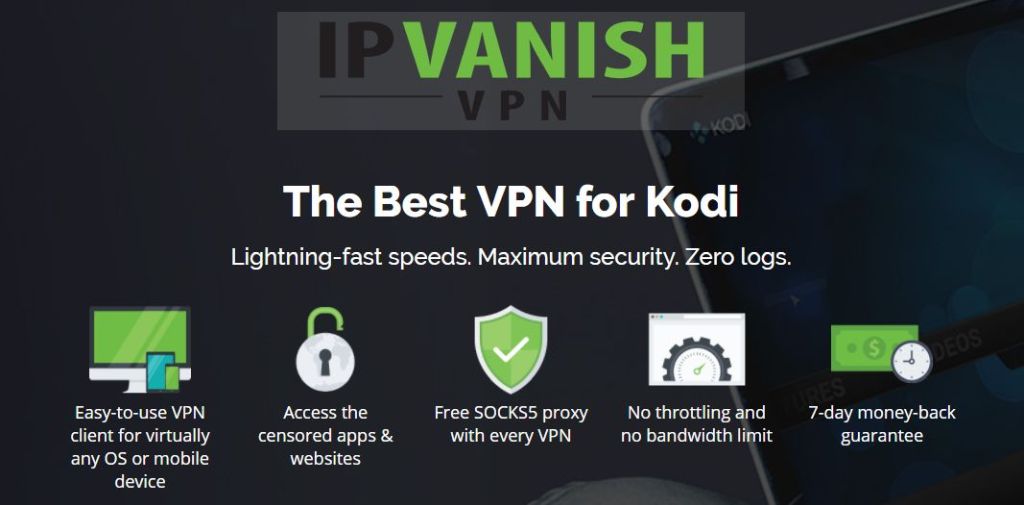
Notre premier choix pour un VPN à utiliser avec Kodi est IPVanish. Ce service a des connexions rapides qui sontparfait pour le streaming vidéo HD, en partie grâce à son réseau massif de 850 serveurs dans 60 pays. Votre confidentialité est protégée par un cryptage AES 256 bits, ainsi que par une stratégie de non-journalisation stricte. Enfin, IPVanish est disponible en tant qu'application dédiée sur la plupart des principaux périphériques et systèmes d'exploitation, y compris la clé Amazon Fire TV.
IPVanish offre une garantie de remboursement de 7 jours, ce qui signifie que vous avez une semaine pour le tester sans risque. Veuillez noter que Les lecteurs de Addictive Tips peuvent économiser jusqu'à 60% sur le plan annuel d'IPVanish, en ramenant le prix mensuel à seulement 4,87 $ / mois.
Maintenant que vous disposez d'un réseau privé virtuel (VPN) pour assurer votre sécurité lorsque vous utilisez des modules complémentaires pour Kodi, nous pouvons passer aux instructions relatives à la création et à l'utilisation d'une clé API TMDB.
Comment créer une clé API TMDB
Afin de résoudre les problèmes avec les catégories dans leLes modules complémentaires Elysium et Covenant ne fonctionnent pas correctement, nous devons obtenir une clé API individuelle à partir de la base de données Movie. Ne vous inquiétez pas si vous n’avez jamais utilisé de clé API auparavant ou si cela semble intimidant!
La clé API est juste une courte chaîne de texte etNombres. Lorsque vous envoyez une requête à une base de données telle que The Movie Database, par exemple lorsque vous survolez un titre de film dans votre bibliothèque de modules complémentaires et que vous obtenez un résumé et d'autres détails sur le film, cette requête demande des informations à la base de données. Lorsque de nombreuses requêtes similaires proviennent de la même source au même moment (par exemple, lorsque de nombreuses personnes utilisent simultanément Elysium ou Covenant), la base de données peut commencer à bloquer les requêtes afin d'éviter qu'une charge excessive ne soit placée sur leur serveur. Cela signifie que votre module complémentaire ne peut pas obtenir les informations relatives au film qu’il doit afficher, ce qui peut provoquer un blocage.
Avec cette solution de contournement, nous allons générernotre propre clé pour accéder à la base de données de films. La clé API que nous allons créer est envoyée aux serveurs de la base de données Movie lorsque nous envoyons une demande de données. Et lorsque nous avons notre propre clé individuelle, il n’ya aucune chance que la base de données bloque les requêtes en raison du trop grand nombre de requêtes provenant du même endroit. Pour résumer, la clé indique simplement à The Movie Database que vous êtes une personne réelle qui souhaite accéder à un élément de données particulier et que vous n'êtes pas un bot ou un programme malveillant qui tente de marteler la base de données.
Une fois la clé d’API installée, vous ne devriez plusavoir plus de problèmes avec Elysium ou Covenant se brisant dans la section des catégories. Alors continuez à lire pour savoir comment générer votre propre clé, puis comment ajouter cette clé à vos modules complémentaires Kodi.
Voici comment créer une clé d’API The Movie Database pour Kodi:
- Nous devons d’abord créer un compte The Movie Database. Visitez la page d'accueil de la base de données de films à l'adresse https://www.themoviedb.org
- Accédez à la page d'inscription à un compte à l'adresse https://www.themoviedb.org/account/signup?language=fr.
- Entrez un nom d'utilisateur, choisissez un mot de passe et entrez votre email. Cliquer sur S'inscrire
- Maintenant, vous recevrez un email avec un code de vérification. Cliquez sur le lien dans l'email
- Maintenant, connectez-vous avec votre nouveau nom d'utilisateur et mot de passe
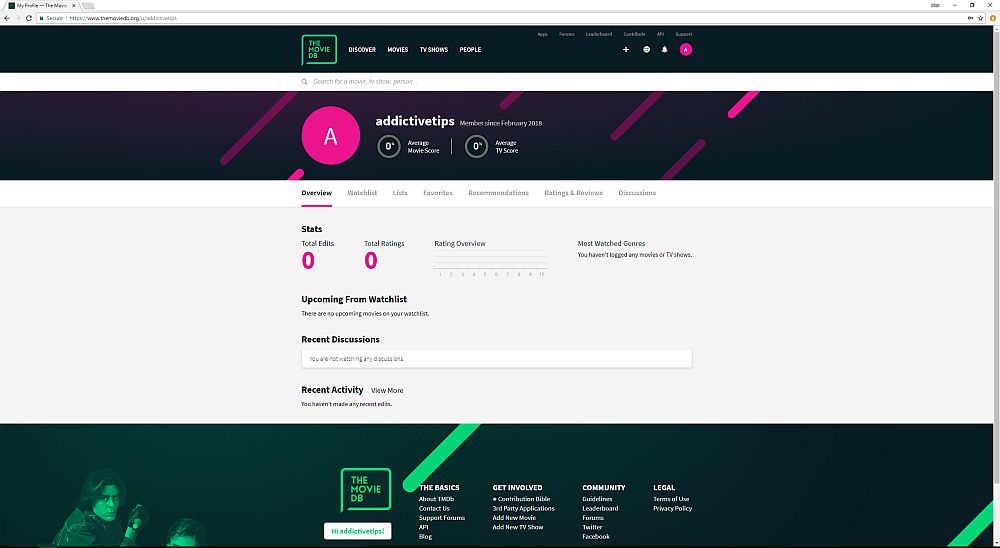
- Cela vous mènera à votre nouvelle page de profil. De là, allez dans les paramètres en cliquant sur le bouton icône de puissance en haut à droite, puis en choisissant Paramètres du menu déroulant
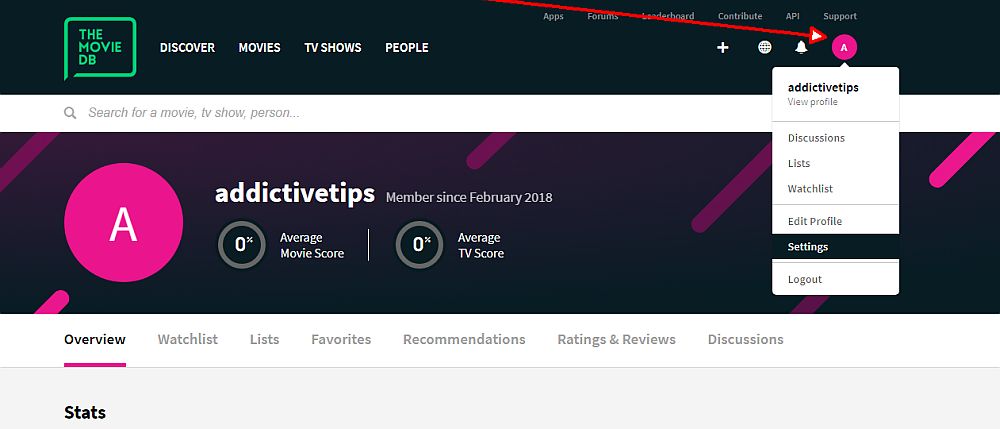
- Sur la gauche, une liste d’options de menu apparaît en blanc. Cliquer sur API, au bas de la liste
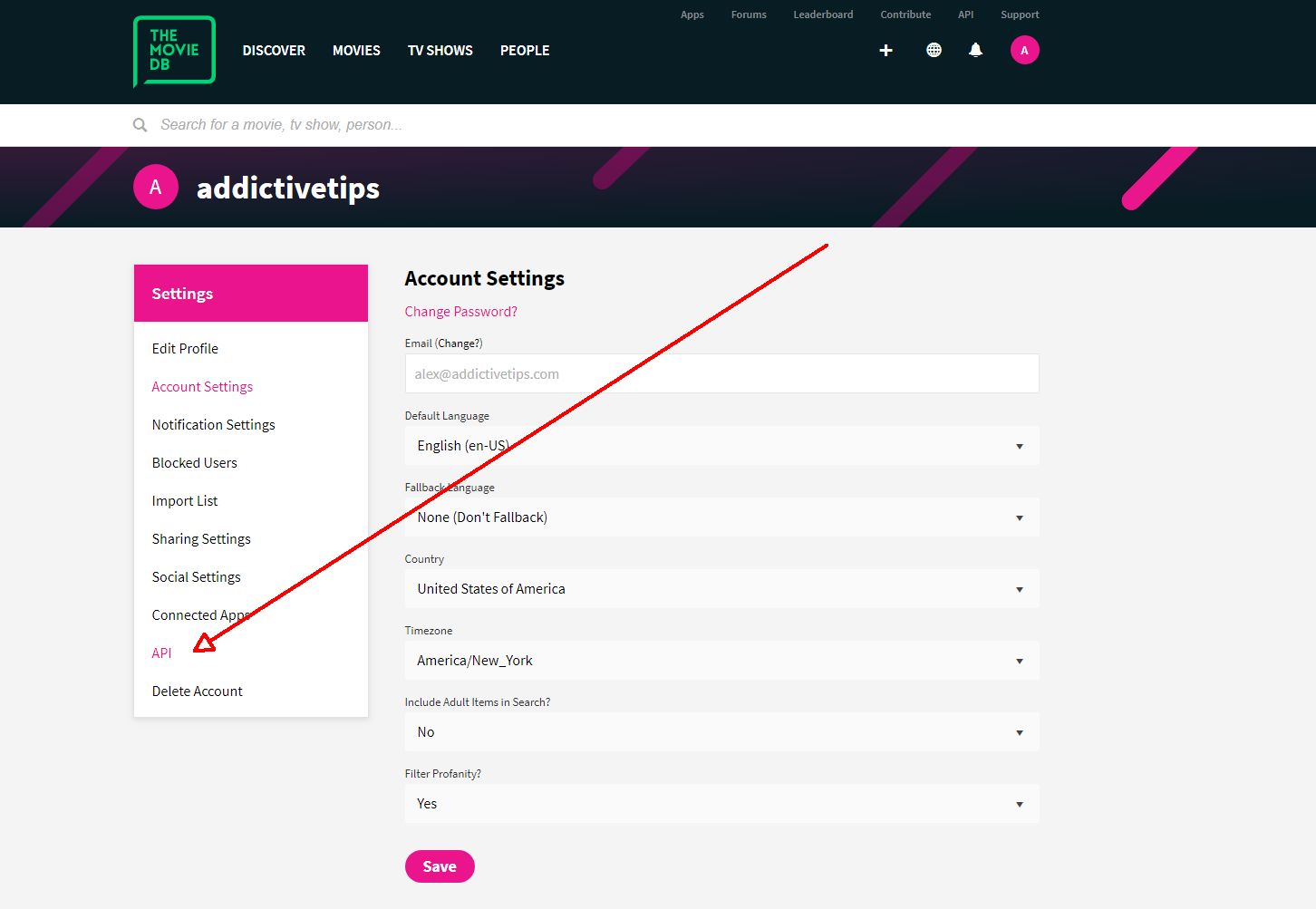
- Maintenant, vous verrez les options de l’API. En haut, il sera écrit API: Détails et Créer. Cliquez sur Créer
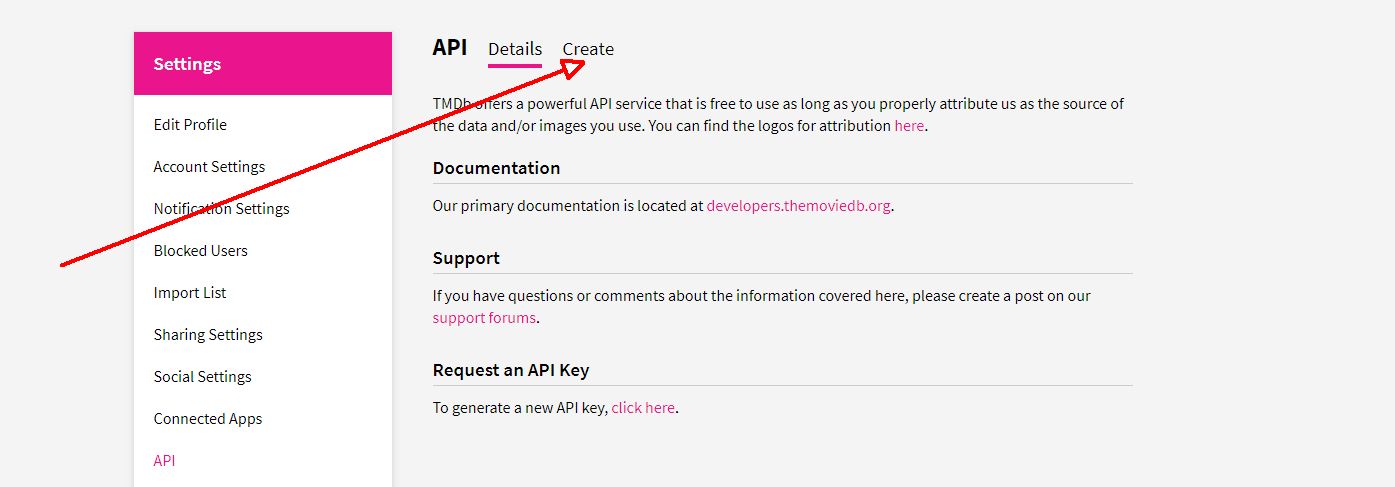
- Maintenant, vous verrez deux options: une pour un API de développeur et un pour un API professionnelle. Cliquer sur Développeur
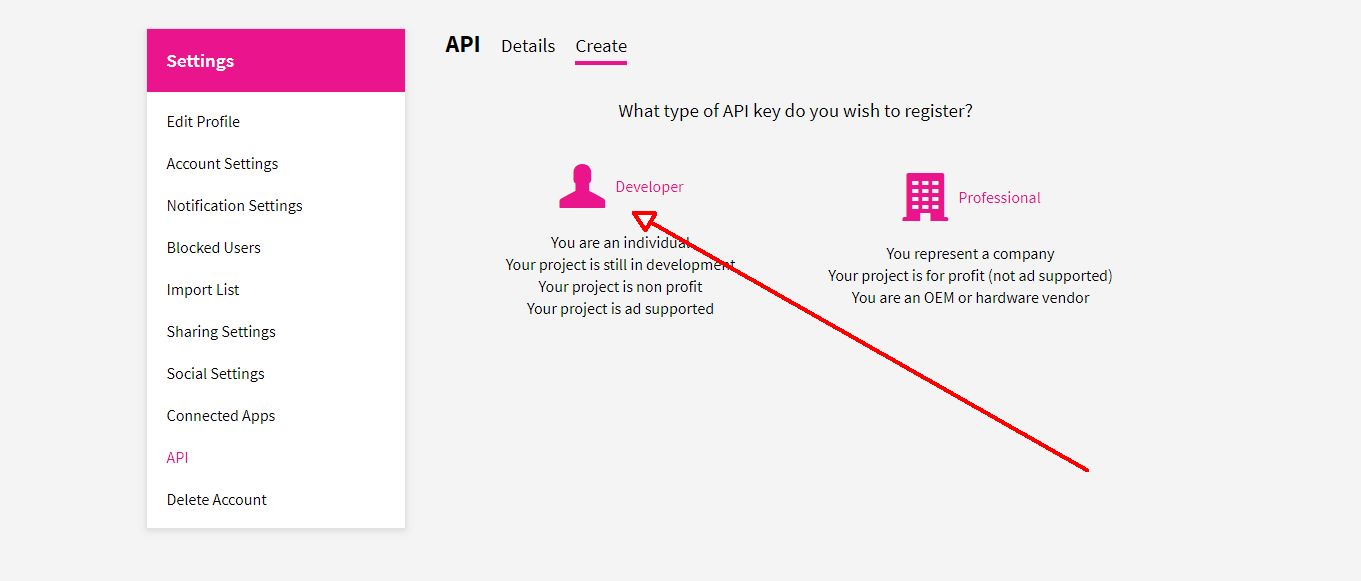
- Vous verrez une page de termes et conditions. Faites défiler vers le bas et cliquez sur Acceptez
- Maintenant, vous verrez un formulaire popup avec des demandes pour vos détails. Si vous ne voulez pas donner vos informations personnelles, vous pouvez remplir ce formulaire avec n'importe quelle information ancienne aléatoire.
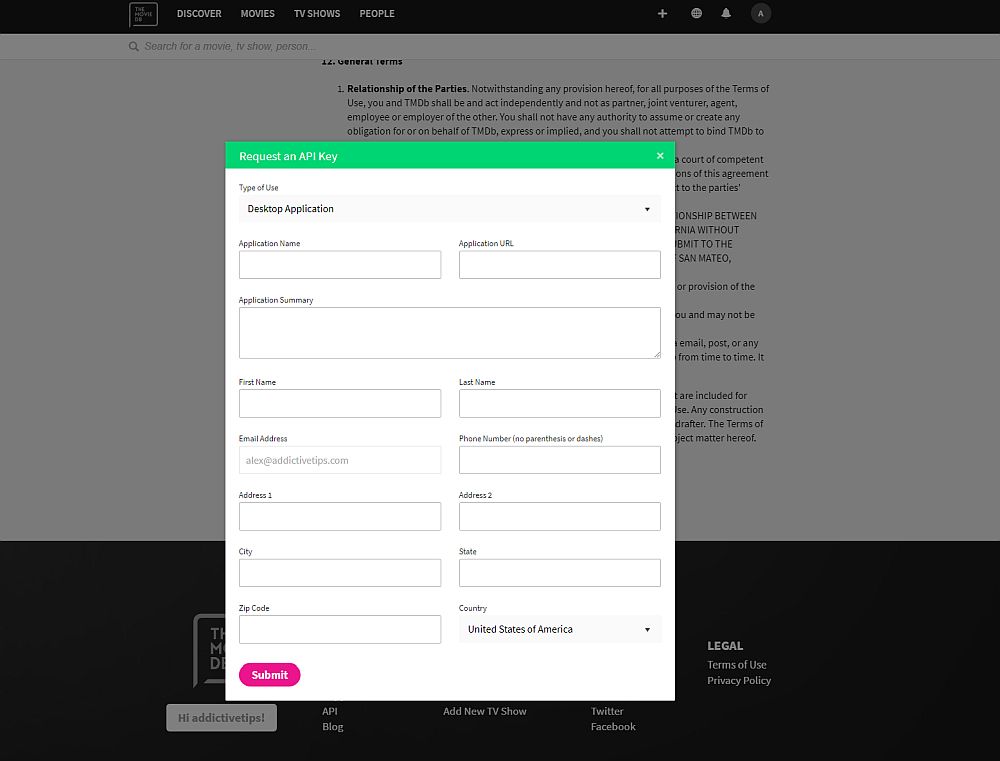
- Cela va générer votre clé. Vous verrez deux versions de la clé d’API, l’autorisation v3 et l’autorisation v4. Nous allons utiliser la version avec autorisation v3, copiez donc la clé de la boîte ici. La clé doit être une chaîne de lettres et de chiffres
Comment utiliser votre clé API TMDB avec Covenant ou Elysium
Maintenant que vous avez créé une base de données The MovieClé API, il vous suffit de saisir cette clé dans votre add-on Elysium ou Covenant. Une fois cette opération effectuée, votre système Kodi peut extraire des données de TMBD pour vous afficher des informations sur les catégories sans surcharger le serveur. Cela signifie que vos informations de catégorie doivent toutes être corrigées une fois que nous avons terminé. Il vous suffit donc de suivre les étapes ci-dessous.
Voici comment utiliser votre nouvelle clé d’API The Movie Database avec le complément Kodi Elysium ou son nouveau complément, Covenant:
- Commencez sur votre page d'accueil Kodi
- Aller à Add-ons
- Aller à Extensions vidéo
- Sélectionnez soit Engagement ou Élysée, celui que vous utilisez. Le processus est le même pour les deux.
- Allez dans Outils puis dans PARAMÈTRES: Comptes
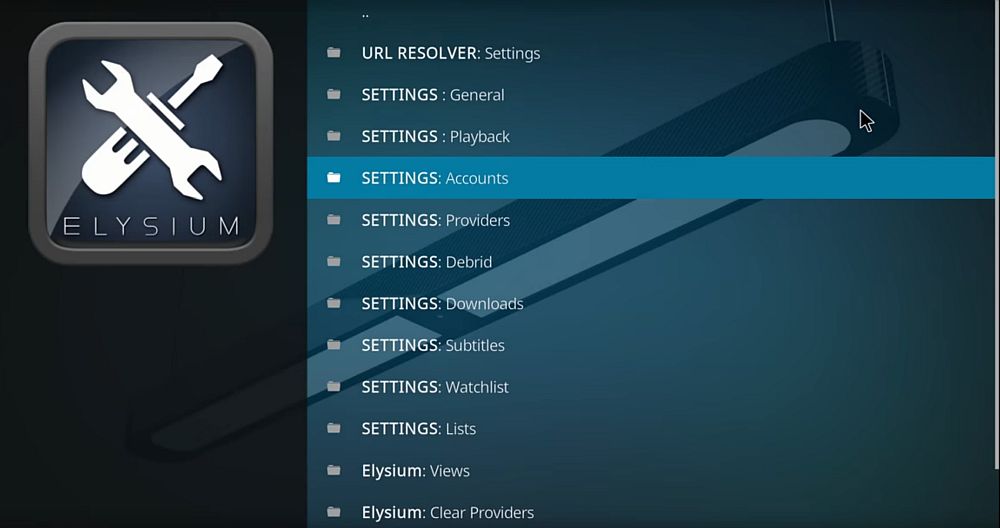
- Une fenêtre s'ouvrira avec les paramètres.
- Dans Covenant, trouvez où il est indiqué TMDb avec API en dessous. Cliquez sur API
- Dans Elysium, TMDB API KEY apparaît avec l’indication api key en dessous. Cliquez sur api key
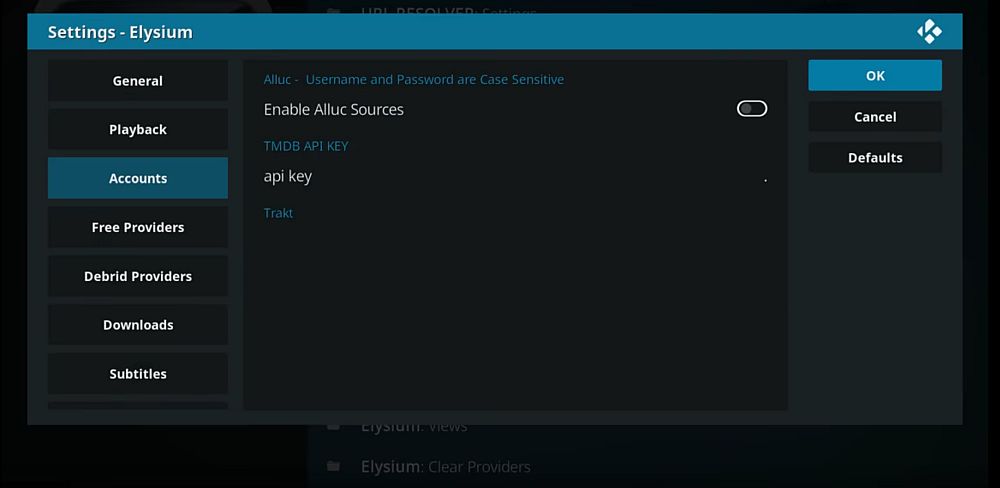
- Copiez et collez votre clé de la base de données de films dans la zone de saisie, puis cliquez sur OK.
- Cliquez sur OK à droite de la boîte de paramètres.
- C'est ça!
Conclusion
Générer et utiliser votre propre base de données de filmsLa clé API vous aidera à éviter le blocage de votre section de catégories des modules complémentaires Elysium ou Covenant et contribuera à un meilleur fonctionnement des modules complémentaires. Lorsque vous avez votre propre clé API, vous pouvez extraire des données sur les films à partir de la base de données de films sans surcharger le serveur. Cela empêchera vos add-ons de tomber en panne lorsque vous essayez de charger des métadonnées de film.
Si vous avez eu des problèmes avec Elysium ouCovenant, alors ce correctif vaut la peine d’être essayé car c’est rapide et assez simple. L’inscription à un compte The Movie Database et l’obtention d’une clé API sont gratuites et rapides. Suivre ces étapes peut aider à résoudre votre problème.
Si vous rencontrez des problèmes avec vos additifs Elysium ou Covenant ou si vous avez trouvé un moyen de les résoudre, alors faites-le nous savoir dans les commentaires ci-dessous!

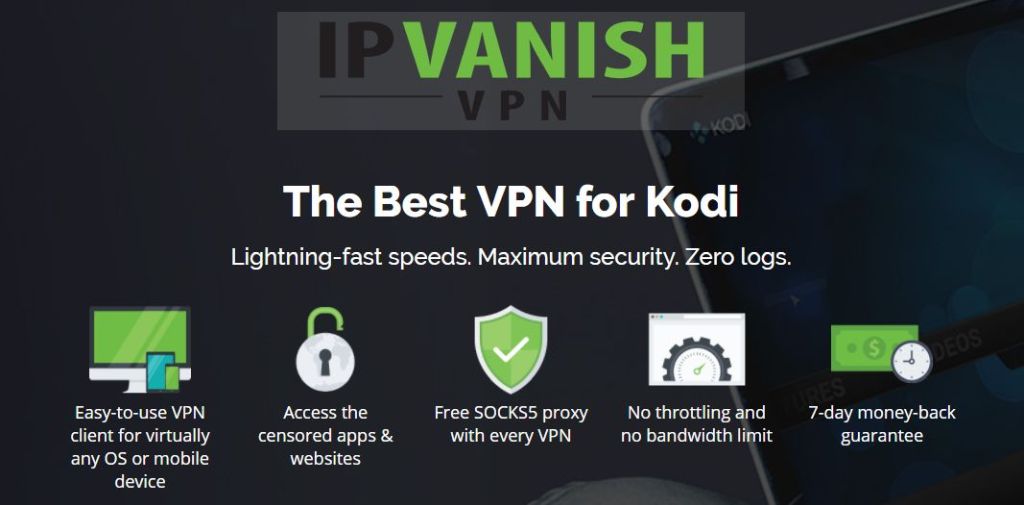

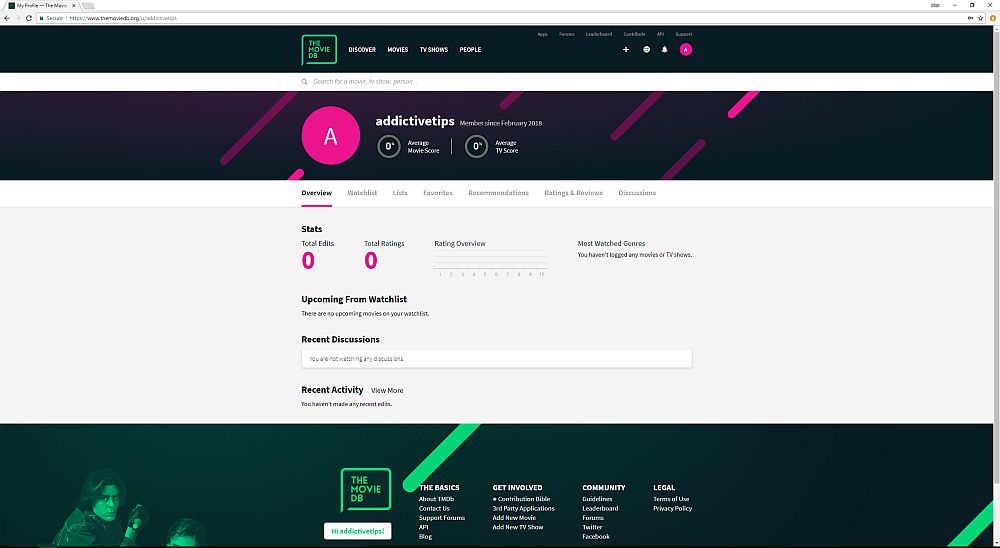
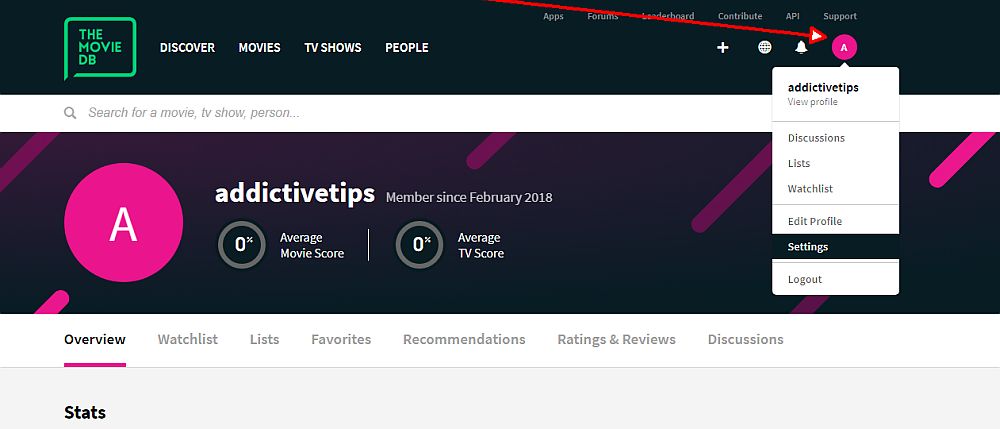
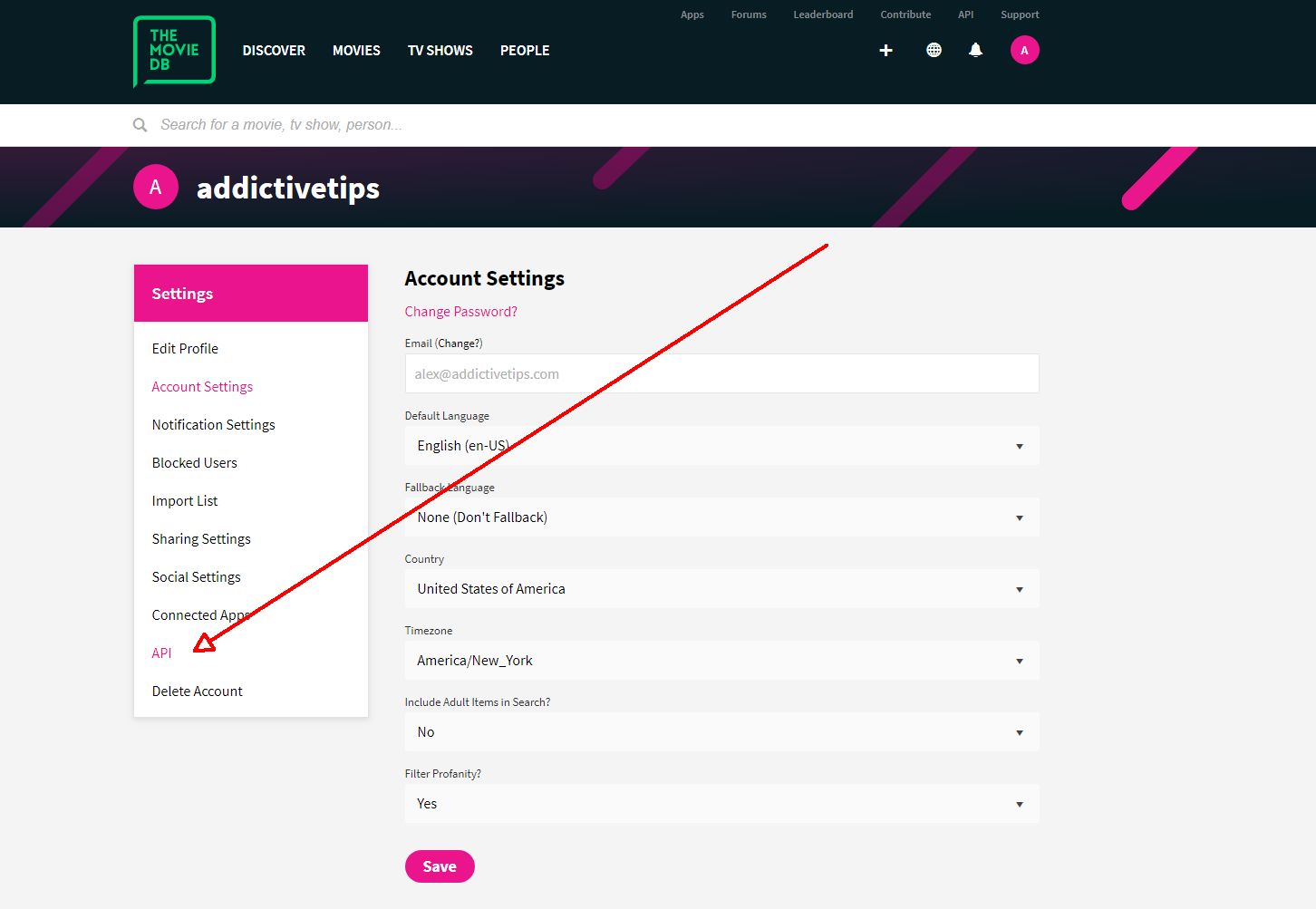
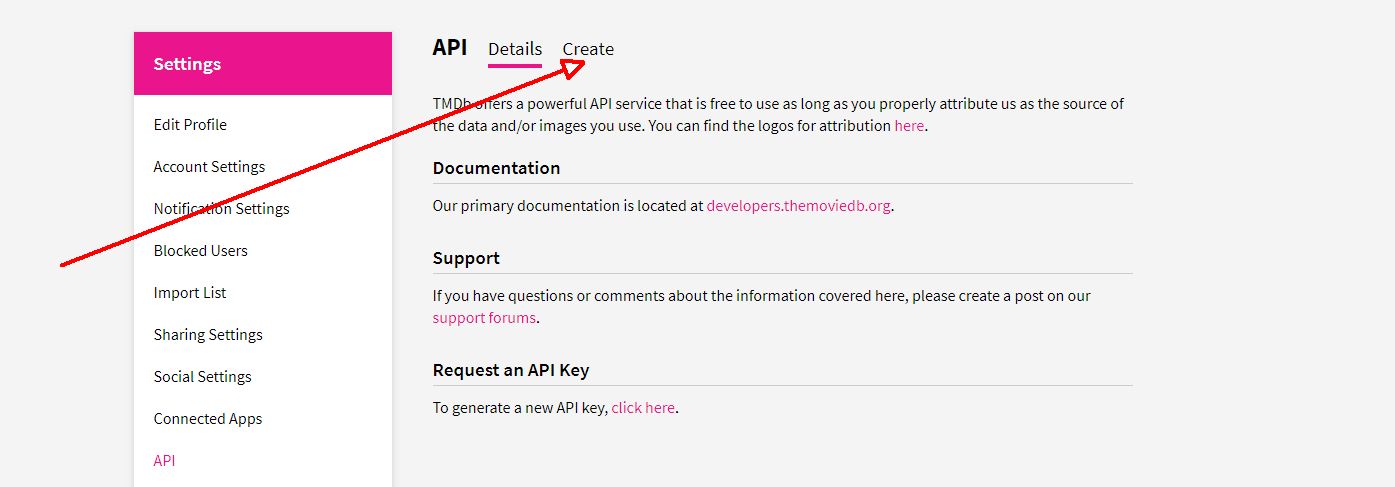
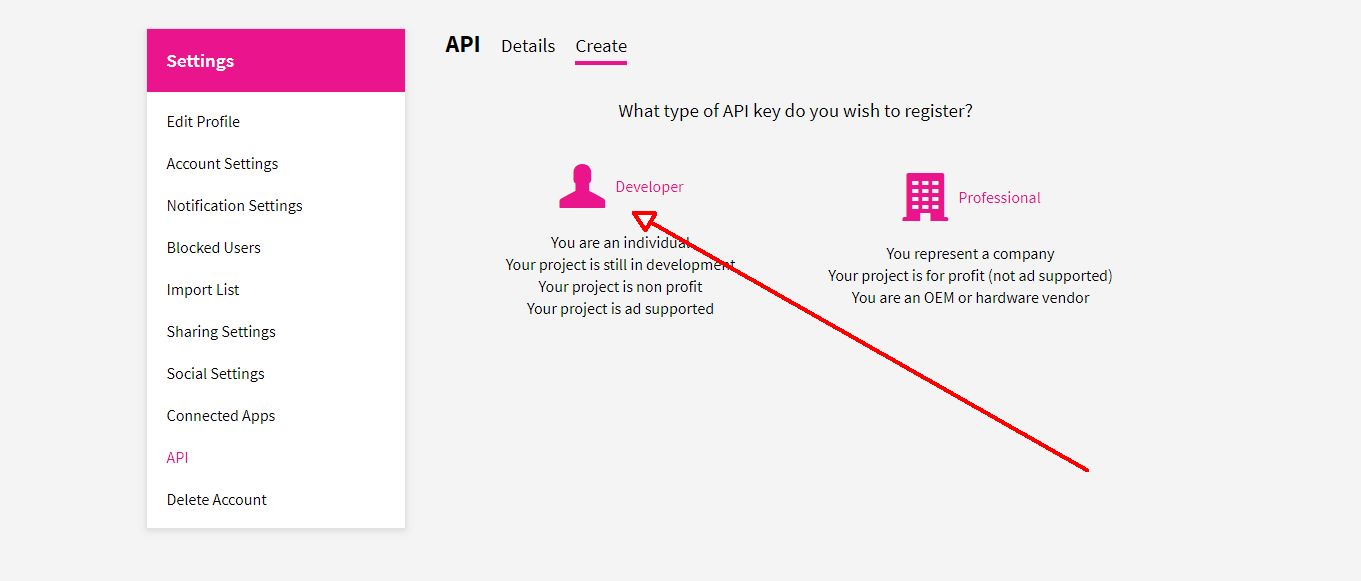
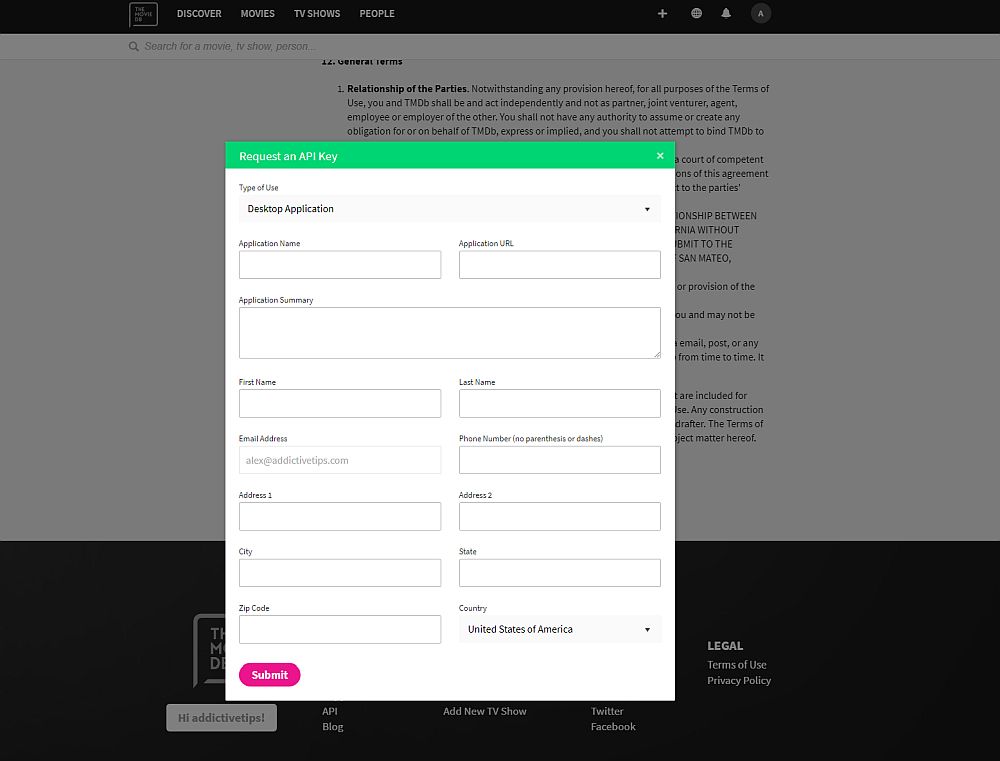
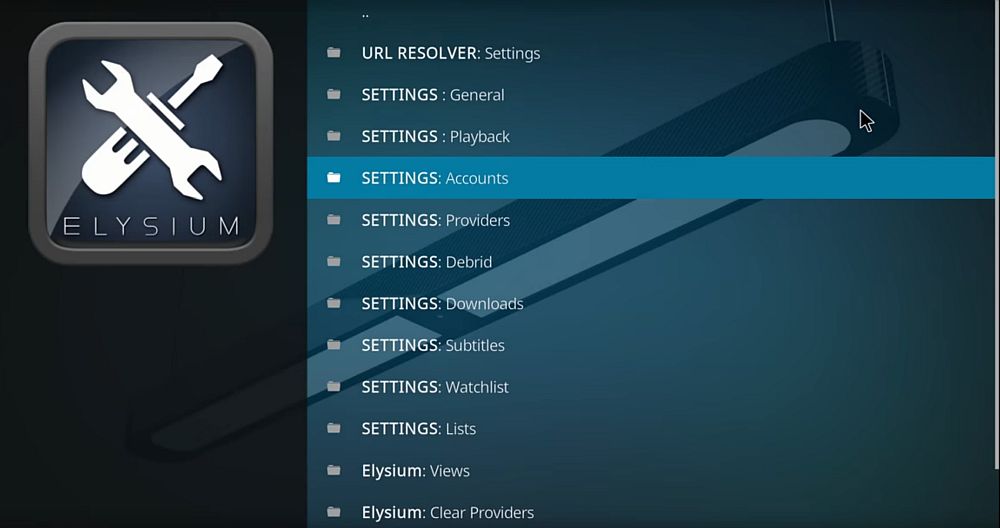
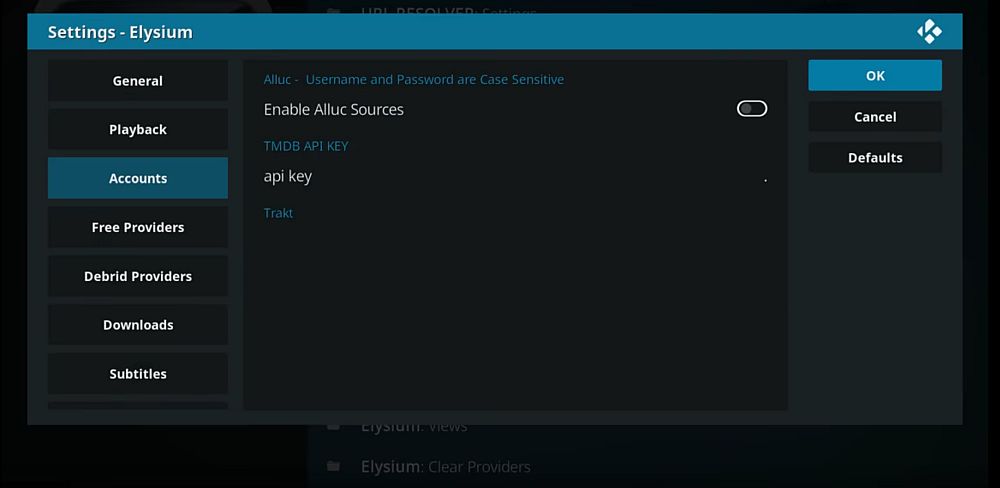




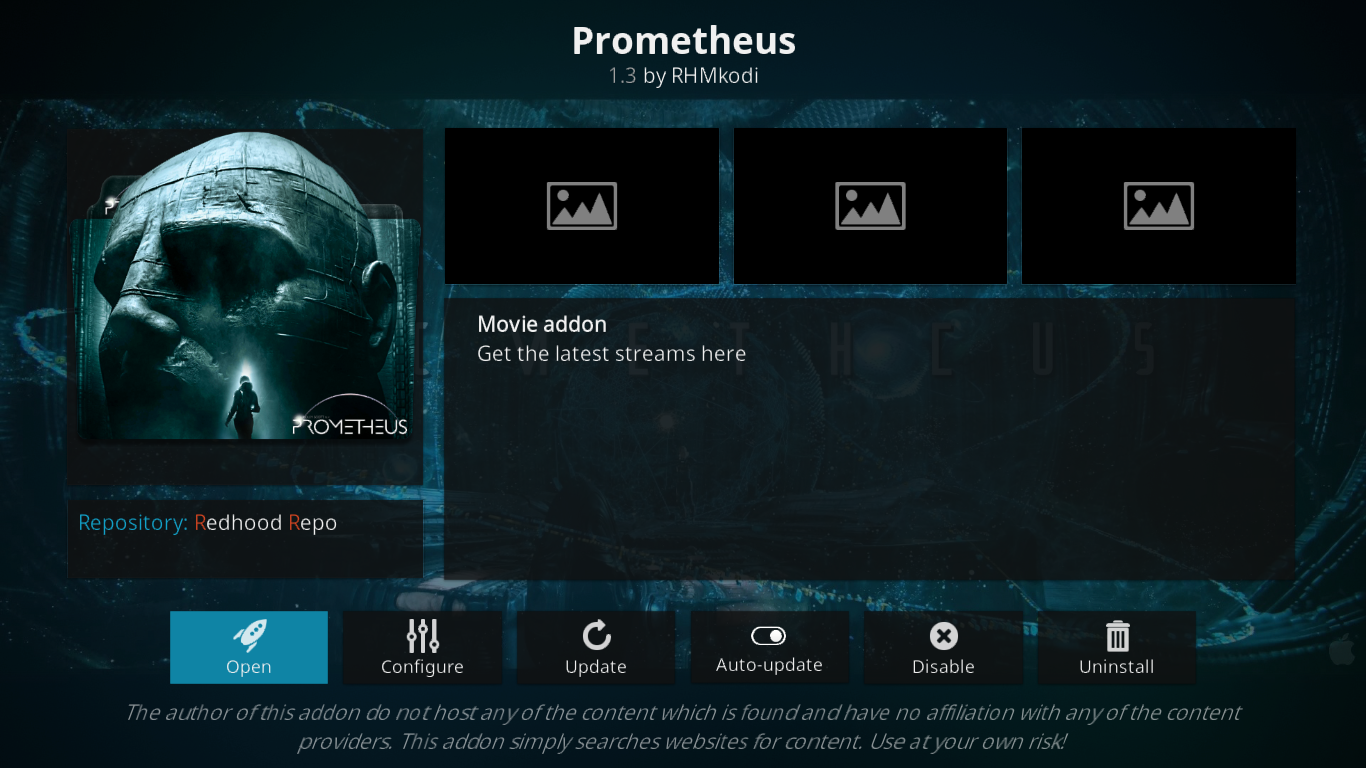

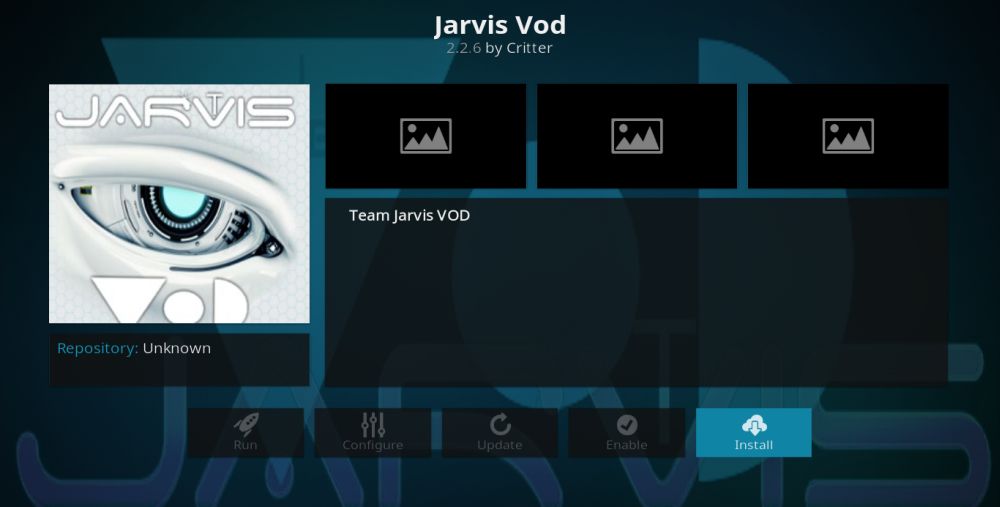





commentaires